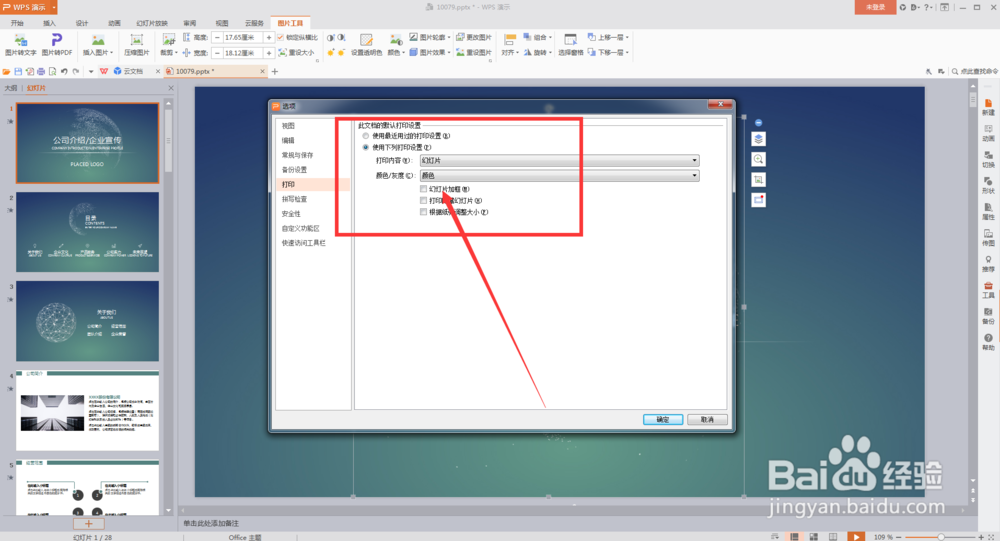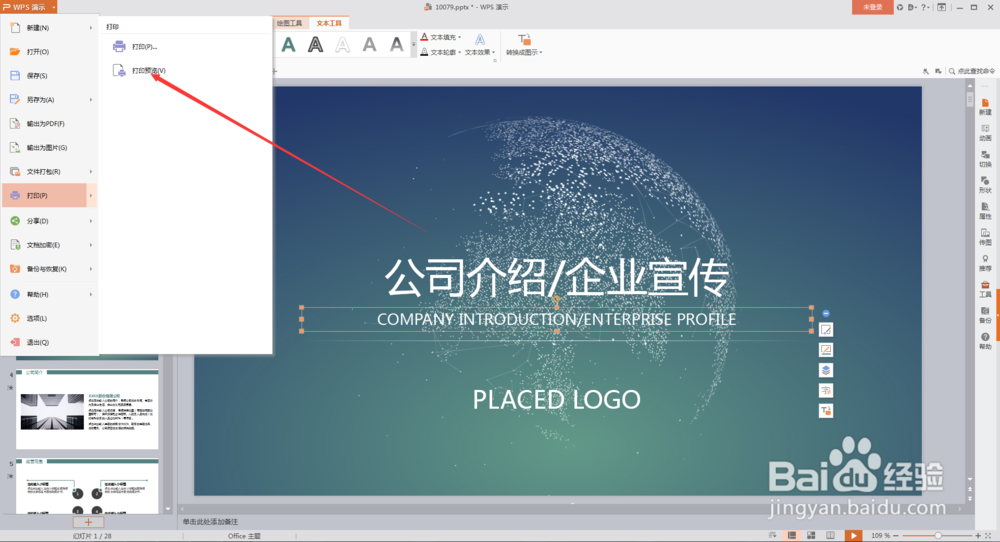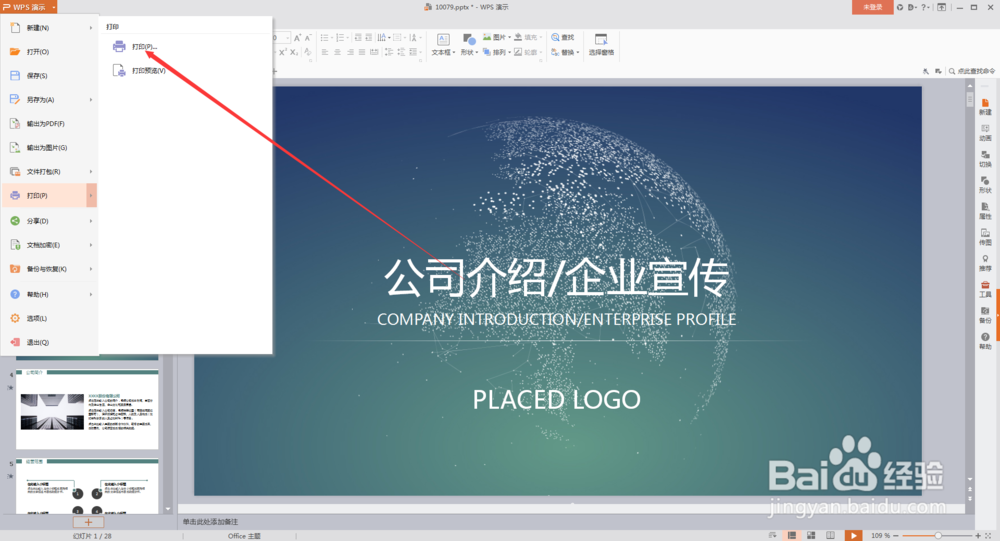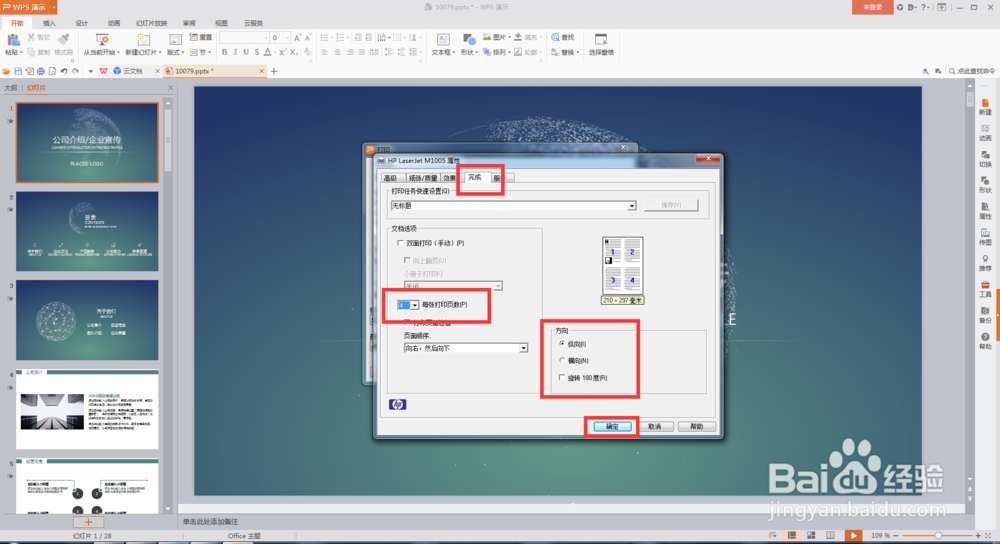1、选择点击工具栏左上角的“WPS演示”,打开下拉菜单。
2、选择其中的“选项”,弹出子窗口,选择其中的“打印”一项。
3、勾选“选择以下打印设置”,取消其下方的“幻灯片加框”选项。
4、点击“WPS演示”中的“打印”,之后选择“打印预览”,查看打印效果,已经没有黑边了。
5、另外,在打印PPT时,如果觉得一张纸只打印一张幻灯片比较浪费之类的,也可以进行打印设置,点击“打印”选项。
6、在弹出的子窗口中点击“属性”选项,选择其中的“完成”项,对其中的“文档选项”中的“坡庥汩赴每张打印张数”进行设置,比如说每张打印四张幻灯片,同时还可以对纸张方向进行设置,全部设置完成后,点击右下方的“输奘兔炫确定”选项即可。